| Справка |
| Пользователи |
| Календарь |
| Поиск |
| Сообщения за день |
![International club ™uClan [U2C]](images/mainlogo.png)
![International club ™uClan [U2C]](images/mainlogo.png) |
|
|
#1 |
|
Super Moderator
|
Настройка VPN в имидже openATV 6.4
С помощью VPN (Virtual Private Network, Виртуальная частная сеть) пользователь может обходить блокировку провайдера, и получать доступ к заблокированным ресурсам. Например, в некоторых странах заблокирован доступ к YouTube, а с помощью VPN можно обойти эту блокировку и смотреть YouTube на ресивере. Суть технологии заключается в том, что на ваш ПК, ресивер или другое устройство устанавливается специальная программа-клиент, которая «на лету» и прозрачно для пользователя зашифровывает все передаваемые данные и передает на промежуточный компьютер (VPN-сервер). На VPN-сервере установлено специальное программное обеспечение, которое расшифровывает трафик и посылает его в нужном направлении. VPN сервисы могу использовать различные виды VPN протоколов, но нас будет интересовать протокол OpenVPN. Так как в имидже openATV 6.4 на фиде уже присутствует пакет OpenVPN. Для начала нужно зарегистрироваться на VPN сервере и получить конфигурационный файл с настройками. Лучше использовать платные серверы VPN, но в качестве примера будет использовать бесплатный https://www.vpnbook.com/ Заходим на сайт и выбираем закладку Free VPN Accounts. Дальше нас будет интересовать раздел Free OpenVPN. Выбираем одну из предлагаемых нам конфигураций с пакетом сертификатов по ссылкам ниже. Первые буквы обозначают через какой сервер (сервер какой страны) мы будем передавать данные. PL – Польша, US – США, CA – Canada и т.д. 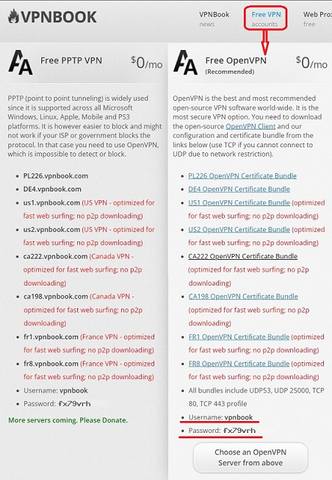 А также записываем Username и Password Загружаем архив с конфигурационными файлами и распаковываем. В архиве несколько файлов. 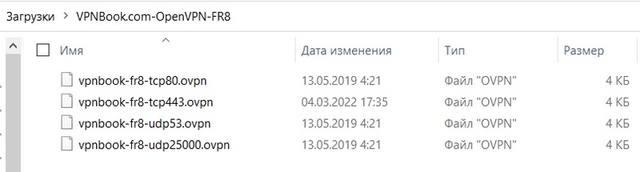 Я проверил работу по udp протоколу через 53 порт, и по tcp протоколу через 80 порт. Файл vpnbook-fr8-udp53.ovpn переименовываем в fr8.conf (как пример). Расширение должно быть conf, имя произвольным. Поскольку на этом vpn сервере используется аутентификация (запрос логина и пароля) через консоль, что неудобно для пользователя, то для более комфортного подключения создаем текстовый файл pass (если вы работаете в Windows обратите внимание, что файл должен быть без расширения txt). В этом файле прописываем 2 строчки логин и пароль, полученные на vpnbook.com. В нашем случае: vpnbook fx79vrh В конфигурационном файле fr8.conf дописываем в строке после auth-user-pass путь к файлу с паролем. Должно получиться так: auth-user-pass /etc/openvpn/pass Подключаемся по FTP к ресиверу и копируем оба файла fr8.conf и pass по пути /etc/openvpn/ (папку openvpn нужно создать самостоятельно). Для установки пакета OpenVPN в ресивер нужно зайти в Меню – Установки – Система – Сеть – Настройки OpenVPN. Нажимаем на ДА и подтверждаем установку openvpn. Перезагружаем enigma2. 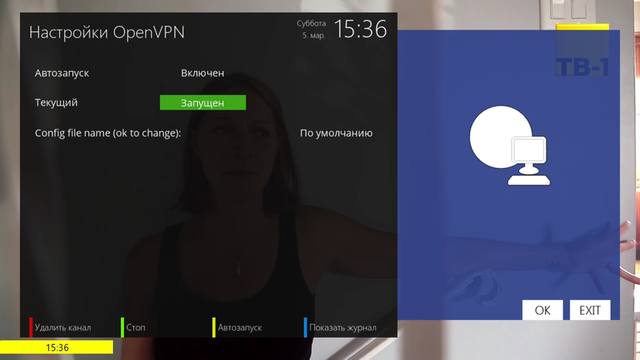 Можно менять имя конфигурационного файла на другое. Нажав ОК, вводим имя конфигурационного файла с пульта и нажимаем еще раз ОК.  По зеленой кнопке можно включать и выключать vpn сервер. По синей кнопке можно просмотреть журнал. Также можно записать лог работы добавив в конфигурационный файл параметр: log /etc/openvpn/openvpn.log Последний раз редактировалось kosmos17; 15.03.2022 в 10:15. |
|
|

|
|
|
#2 |
|
Super Moderator
|
Плагин VPN manager
Этот плагин позволяет вам переключаться между различными VPN-соединениями. В имиджах openATV плагин присутствует на фиде. В другие имиджи устанавливается из ipk пакета. Для имиджей на Python 2 версия плагина 1.1.4. Для имиджей на Python 3 версия плагина 1.1.7. 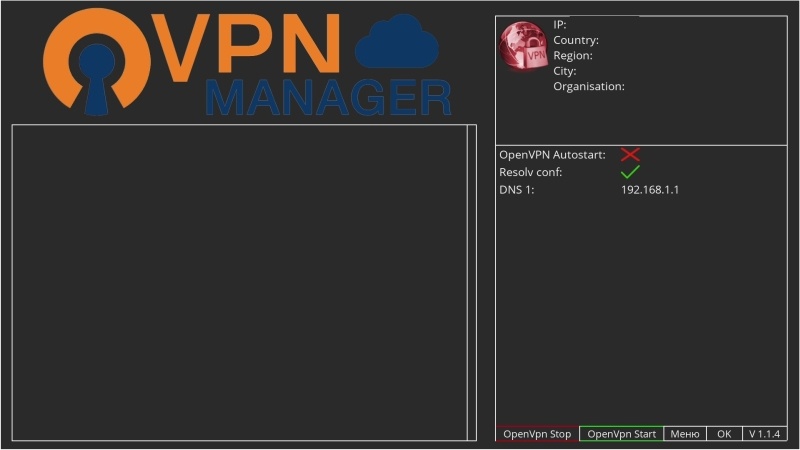 1) Установите плагин и перезапустите Enigma 2. Установка обычная с фида, или как ipk пакет любым удобным для вас способом. 2) Создайте папку на usb накопителе, например openvpn. Для имиджей openATV путь к папке будет как правило /media/hdd/openvpn, для openPli /media/usb/openvpn В этой папке папке можно также создать подпапки назвав их соответствующим образом: London, Berlin и т.д. Тогда путь будет /media/usb/openvpn/London (создайте столько, сколько вам нужно). 3) Конфигурационные файлы полученные от VPN провайдера с расширением *.ovpn поместите во вновь созданные папки, по одной для каждого сервера/города в свою конкретную папку или просто в папку openvpn на usb накопителе. 4) Теперь в ресивере перейдите в МЕНЮ > Плагины > VPN Manager И еще раз нажмите МЕНЮ. Произведите следующие настройки: 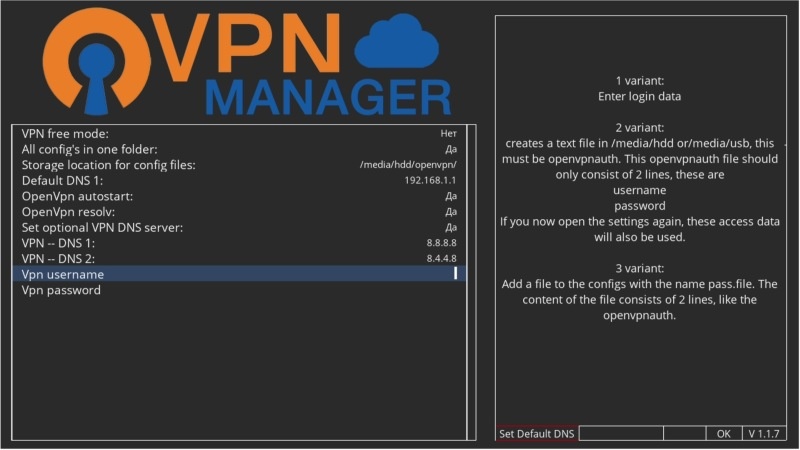 VPN free mode – только в версии 1.1.7 бесплатные сервера от провайдера VpnBook. All config’s in one folder - если все конфигурационные файлы находятся в одной папке, активируйте эту функцию. Storage location for config files - здесь нужно указать место хранения конфигурационных файлов. Нажмите ОК и найдите основную папку openvpn, по зеленой кнопке СОХРАНИТЕ (у меня это /media/hdd/openvpn) Default DNS 1 - вы можете изменить стандартный DNS. Оставляем без изменений. OpenVpn autostart - вы можете активировать автозапуск. Таким образом, VPN-соединение будет запускаться автоматически после загрузки. Автозапуск можно отключить в любой момент. OpenVpn resolv - если вы отключите resolvconf, будут использоваться стандартные DNS-серверы и это создает проблему в безопасности. Ставим Да. OpenSet optional VPN DNS server -активируйте если вы не хотите использовать DNS-сервер провайдера VPN. Ставим Да и вводим, например публичный Google DNS (8.8.8.8 и 8.8.4.4) или другой. -Vpn username/-Vpn password - здесь нужно указать логин и пароль, которые вам дал провайдер. Это первый вариант. Второй вариант ввода данных для входа. Создайте текстовый файл в /media/hdd/openvpn или /media/usb/openvpn. Имя файла должно быть openvpnath. Файл должен состоять только из 2 строк, т.е. только имя пользователя и пароль. Если после этого снова открыть настройки, там тоже будут использоваться данные доступа. (У меня не получилось). Третий вариант. Добавьте в папку с конфигурационными файлами файл с именем pass.file. Содержимое файла состоит также из 2 строк, как и файл openvpnath. Со вторым вариантом я не разобрался, а первый и третий работают. Скрытый текстТакже логин и пароль можно прописать в самом плагине. Для чего по FTP перейдите по адресу: /usr/lib/enigma2/python/Plugins/Extensions/VpnManager Откройте для редактирования файл plugin.py и найдите строки 61 и 62, скопируйте и вставьте свое имя пользователя и пароль туда, где вы видите XXXXXXXXXXXXXXX ниже: Код:
config.vpnmanager.username = ConfigText(default="XXXXXXXXXXXXXXXXXXXXX", fixed_size=False) config.vpnmanager.password = ConfigText(по умолчанию="XXXXXXXXXXXXXXXXXXXX", fixed_size=False) [свернуть] 5) Откройте VPN manager. Запомните (запишите) свой обычный IP-адрес. Выберите сервер, на котором вы хотите работать, и нажмите кнопку OK на пульте дистанционного управления. Если вы немного подождете, после подключения к VPN-серверу вы сможете увидеть свой новый и зашифрованный OpenVPN IP-адрес, скорость и т. д. 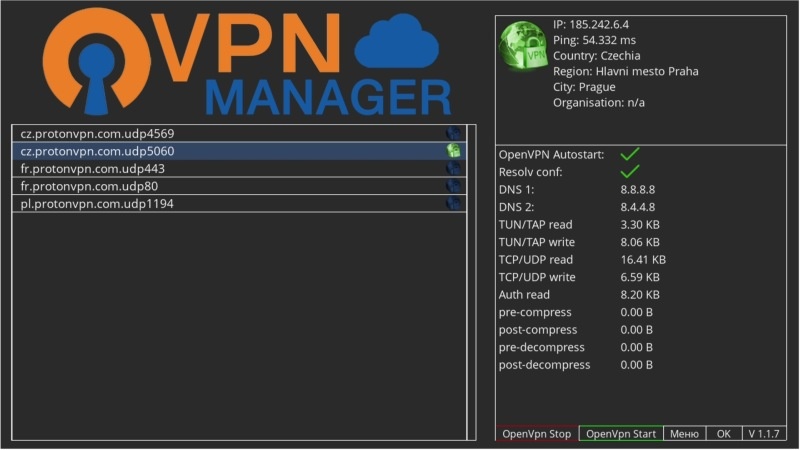 Скрытый текстАдреса DNS-серверов которые можно использовать для настроек: NordVPN: 103.86.96.100 и 103.86.99.100 OpenDNS: 208.67.222.222 и 208.67.220.220 GoogleDNS 8.8.8.8 и 8.8.4.4 Level3DNS 4.2.2.1 и 4.2.2.2 Cloudflare DNS 1.1.1.1 и 1.0.0.1 [свернуть] Для openPli имиджей есть ньюансы. Существует проблема с файлом /etc/resolv.conf. Для решения нужно отредактировать файл resolv.conf так, чтобы он выглядел следующим образом: Код:
# Generated by resolvconf nameserver 103.86.96.100 nameserver 103.86.99.100 После этого в telnet дать команду: Код:
chattr +i /etc/resolv.conf Проверено на всех имиджах openPli и это работает. Последний раз редактировалось kosmos17; 14.03.2022 в 10:21. |
|
|

|
|
|
#3 |
|
Super Moderator
|
Плагин Панель OpenVPN для OpenPLi.
Устанавливаем плагин любым удобным для вас способом. При первом запуске устанавливается пакет openvpn с фида имиджа. Соглашаемся на установку. 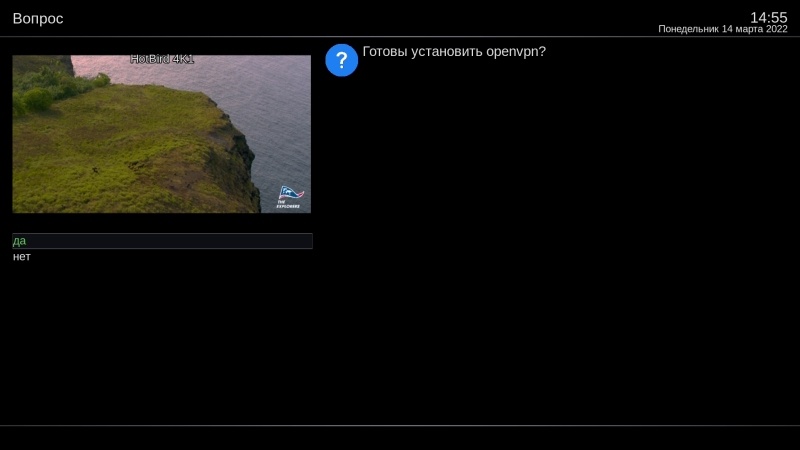 Конфигурационные файлы с расширением .ovpn находятся в папке /etc/openvpn. Вместе с плагином предустановлены конфигурационные файлы сервиса vpnbook.com. В файле pass.txt нужно прописать актуальный пароль. По умолчанию логин vpnbook для Free OpenVPN аккаунта сервиса. Но лучше испольльзовать платные сервисы. Если вы будете использовать свои настройки и на vpn сервере используется аутентификация, то в конфигурационном файле .ovpn дописываем в строке после auth-user-pass имя файла с логином и паролем. Должно получиться так: auth-user-pass pass.txt Сам конфигурационный файл формата ovpn и файл pass.txt помещаем в папку /etc/openvpn. Запускаем Панель OpenVPN через меню Плагины. После запуска панели нажимаем на ОК и выбираем сервер для работы. 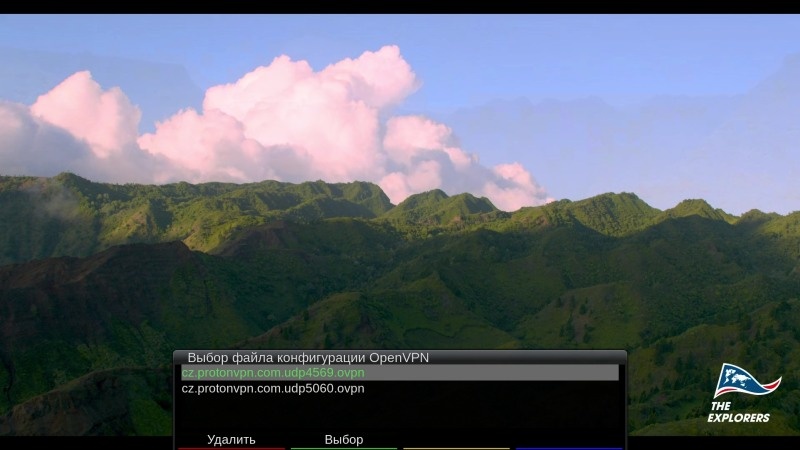 При успешном соединении с сервером мы увидим Текущий статус – Запущен и IP адрес подключения. 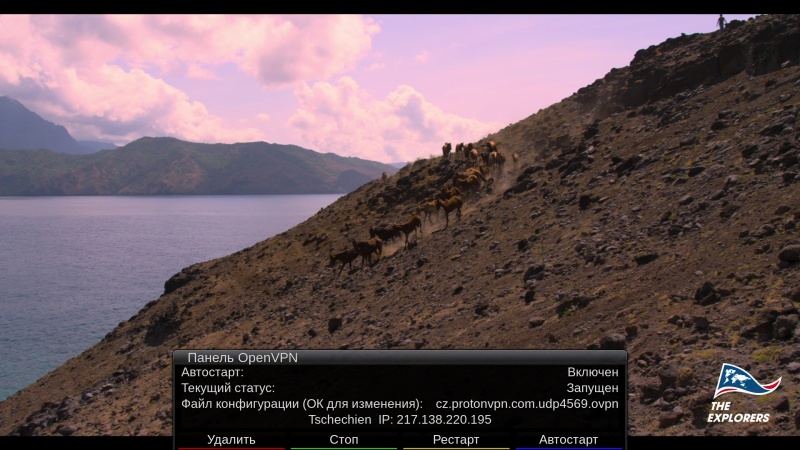 P.S. Плагин работает на имиджах построенных на Python 2. Последний раз редактировалось kosmos17; 14.03.2022 в 17:10. |
|
|

|
|
|
#4 |
|
Banned
|
Настройка OpenVPN на имиджах OpenSPA (а также на имиджах с отсутствующим фидом).
Установите плагин "openvpn_2.4.3-r0.1_cortexa15hf-neon-vfpv4". Если теперь попытаться включить ОпенВПН по инструкции из поста №1, скорее всего, у вас ничего не получится - соединение не включается (рис.1). Проблема решается установкой плагина "enigma2-plugin-extensions-vpnmanager_1.1.4(7)_all.ipk" и настройкой его по инструкции из поста №2 (рис.2,3). На моем имидже ОпенСПА (возможно, и в некоторых других) из меню плагина "ВПН Менеджер" не удается разорвать соединение ВПН. Но зато выключение, а также, последующее включение теперь работает из меню "Настройка ОпенВПН" (рис.4,5,6). Последний раз редактировалось Nikjaz; 20.03.2022 в 15:19. Причина: добавить вложение |
|
|

|